Как да деинсталирам напълно софтуера на Windows?

Въпрос, който често получавам от потребителите на Windows, е как напълно да деинсталирам всички следи от програма или приложение. Това ръководство ще ви покаже стъпките, за да се отървете от всичко, без да бършете устройството си.
Когато деинсталирате програма от Windows чрез Addили Премахнете програми, или с деинсталатора на програмата, оставя много останки след себе си. Останалите неща са папки, темп файлове, икони, записи в регистъра и други. Ако искате напълно да деинсталирате всички следи от програма, просто следвайте това ръководство, което използвам за премахване на всичко.
Имайте предвид, че този метод не е за всички, особено по-късната част, в която ръчно почиствам записи от системния регистър.
За този пример деинсталирам уеб браузъра Mathon - не защото не е добър браузър, а защото трябва да пожертвам приложение на боговете за деинсталиране за тази статия.
Деинсталиране на Revo
Първо използвам Revo Uninstaller Pro ($ 39,00). Има и безплатна версия, която можете да изтеглите от Ninite, която включва по-малко опции, но все пак върши добра работа, като се отървете от допълнителни записи.
Стартирайте Revo Uninstaller и ще видите списък спрограмите, които сте инсталирали на вашата система. Той също така изброява програми, които не са посочени в Добавяне / Премахване на програми в Windows. Щракнете с десния бутон върху програмата, която искате да премахнете, и щракнете върху Деинсталиране.
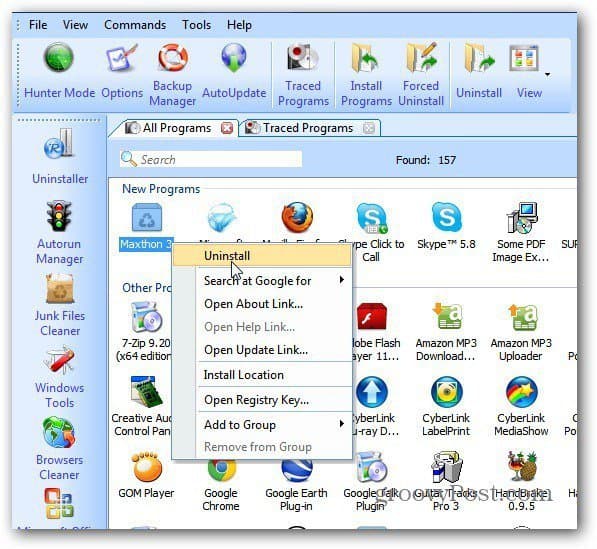
Тогава Revo Uninstaller Pro ще създаде системаВъзстановяване на точка и пълно архивиране на системния регистър. Това прави автоматично всеки път, когато деинсталирате програма. Това е изключително удобно, защото ако нещо се обърка с деинсталирането, можете лесно да възстановите системата и системния регистър обратно.
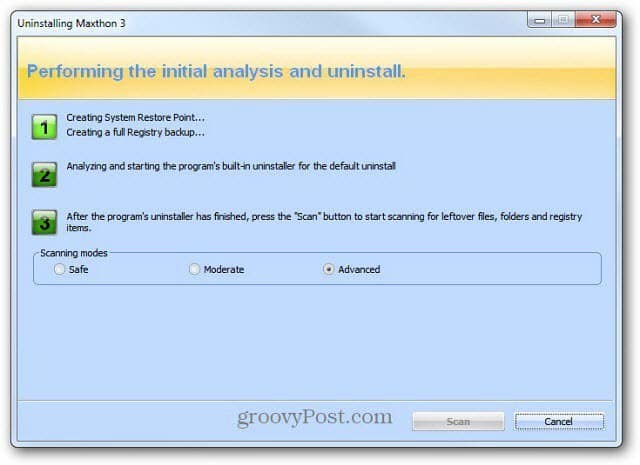
След като архивирате безопасно системата и регистъра си, началната деинсталиране на програмата, която деинсталирате, ще стартира. Просто следвайте съветника за деинсталиране.
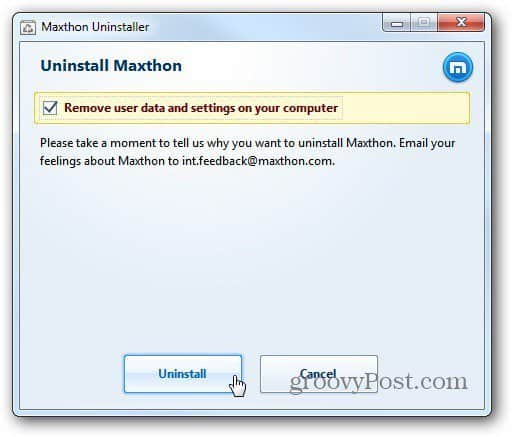
След като завършите съветника за деинсталиране, върнете се към Revo и изберете Advanced за режима на сканиране. Щракнете върху Сканиране.
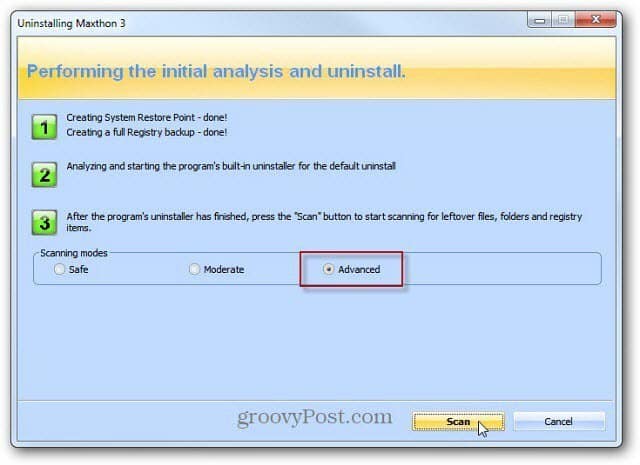
Revo сканира вашата система за оставащи файлове и настройки на системния регистър. Ще се изненадате колко записи в родните инсталатори на приложения оставят след себе си.
Преминете през списъка и проверете само записите в негонамерени, които са маркирани като сини. Останалите папки са системни папки, от които се нуждае вашата система. Ето защо е толкова хубаво, че Revo създава точка за възстановяване и архивиране на системния регистър. След като изберете всички остатъци, щракнете върху Изтриване.
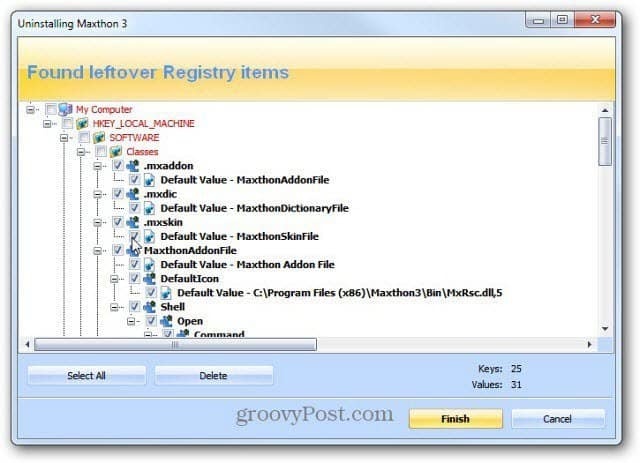
Ще се появи съобщение за потвърждение с въпрос дали сте сигурни. Щракнете върху Да.
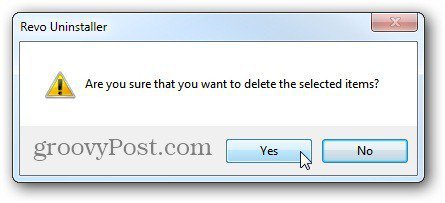
Ако има други оставащи файлове или папки, щракнете върху Напред и ги изтрийте. Както в този случай, където деинсталирах XBMC.
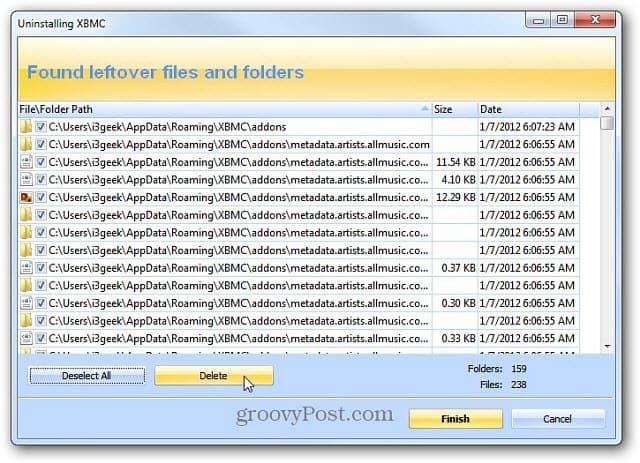
Всичко в Voidtools
След това използвам още една от любимите си помощни програми- Всичко от Voidtools. Въведете името на програмата, която току-що сте изтрили, и премахнете всички записи, които намери. Друг съвет е да потърсите името на софтуерната компания, която направи програмата.
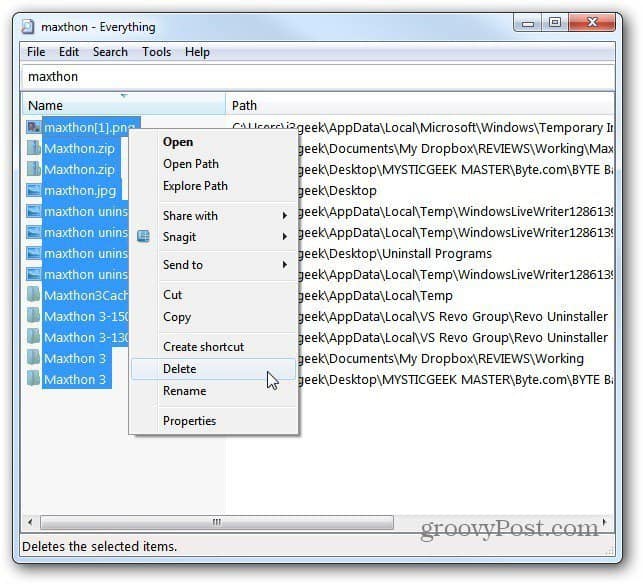
Ръчно чист регистър
След това, последното нещо, което правя, за да се уверя, че всички следи от програмата са премахнати, е да търся в системния регистър и да изтрия всички записи на програмата.
Щракнете върху старт и Тип: регентство в полето за търсене. Натиснете Enter.
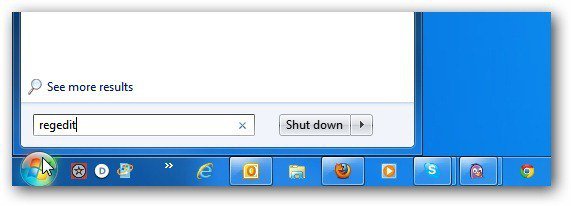
Излиза редакторът на системния регистър. Hit F3 на клавиатурата си, за да се покаже полето за търсене. Въведете името на програмата и щракнете върху Find Next.
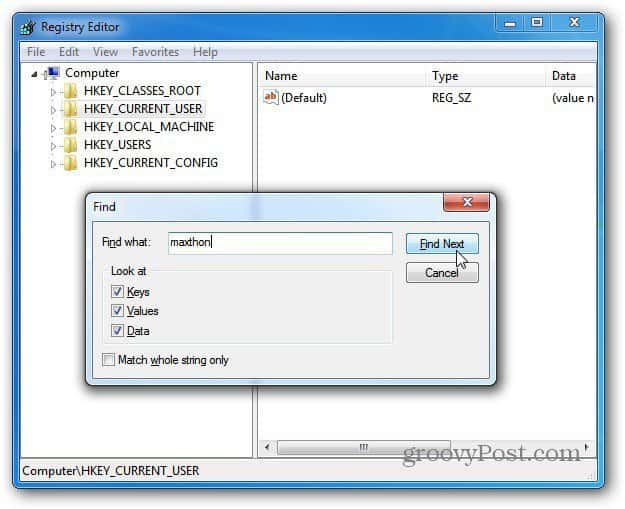
Когато се намери запис, продължете напред и натиснете Delete. След това натиснете F3, за да намерите следващия и продължете.
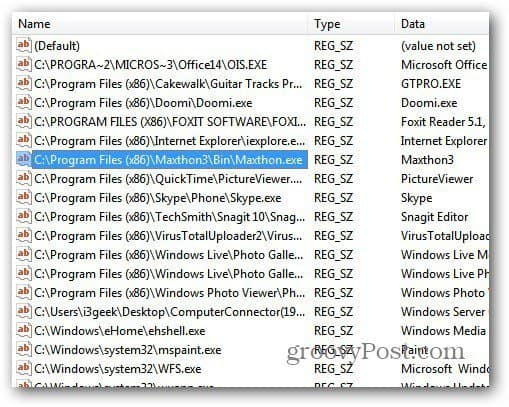
Продължете да изтривате записи до пълния Регистъре претърсен. Предпочитам да почиствам самия регистър срещу използването на програма за почистване на системния регистър. Много пъти програма за почистване на системния регистър може да изтрие важни записи, необходими за работа на програма.
Бъдете внимателни, докато сте в Регистъра и изтривате записи. Изобщо не препоръчвам това за начинаещ. Но ако сте потребител на захранване и познавате Windows много добре, това е ефективен метод.
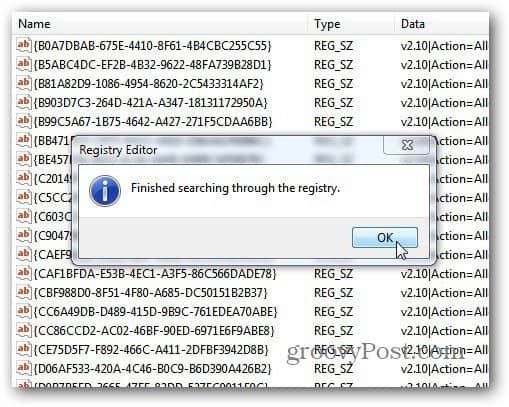










Оставете коментар